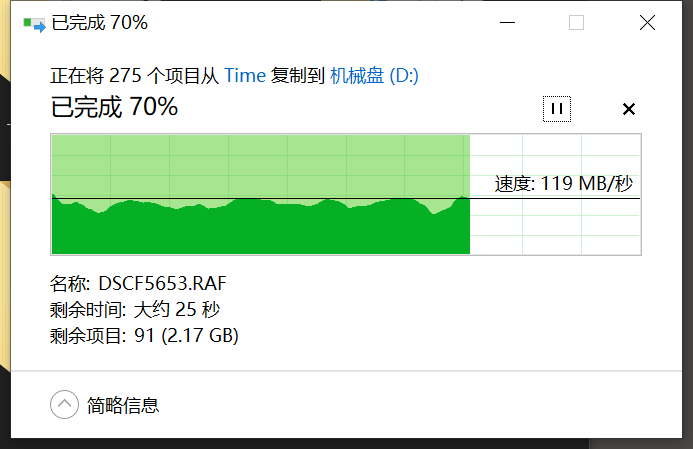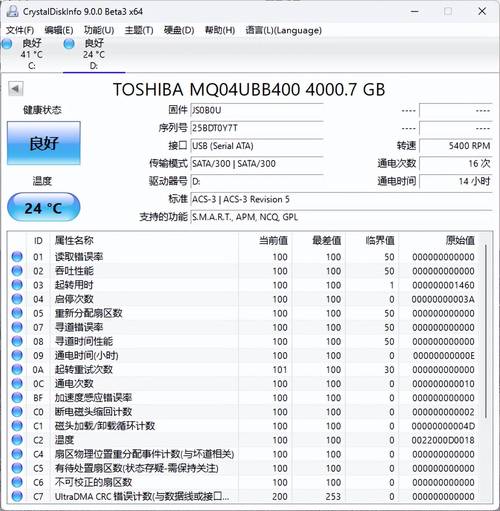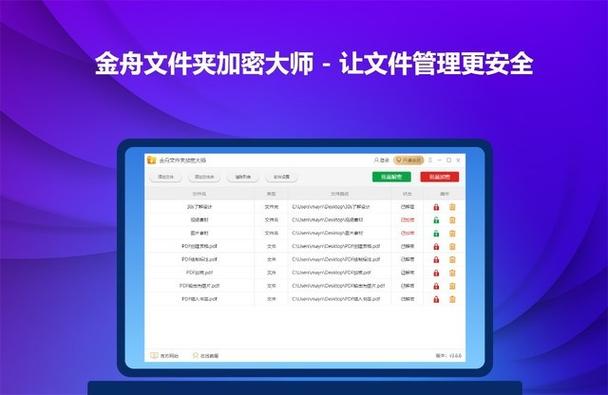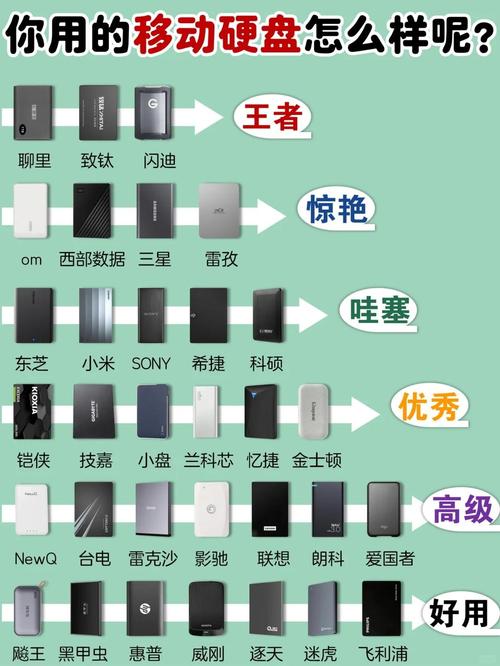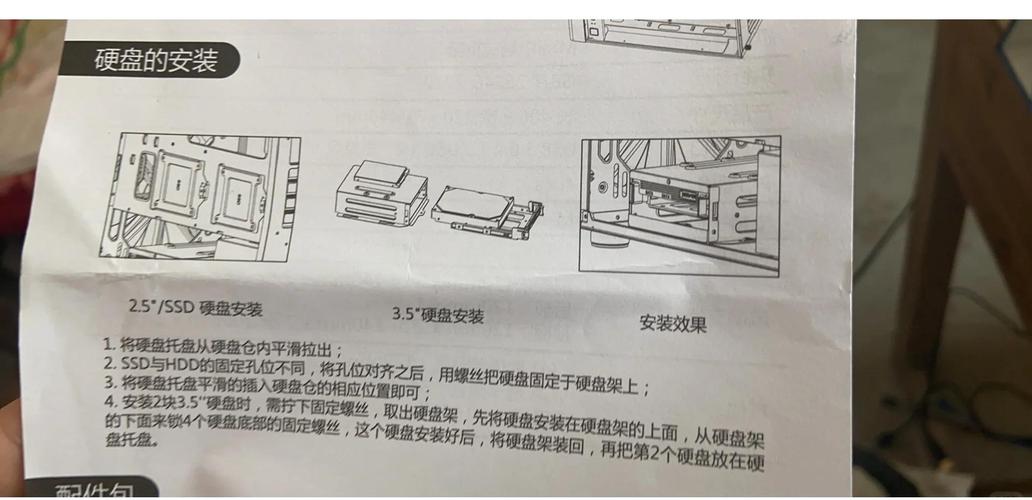使用加密功能对移动硬盘进行锁定,能显著提升我们数据的安全性,防止关键信息被泄露。接下来,我将逐一为大家阐述几种普遍采用的移动硬盘加密锁定技巧。
使用系统自带加密功能
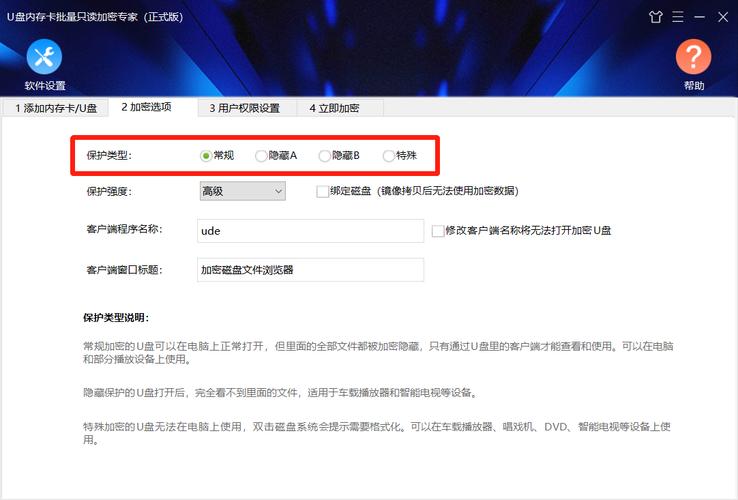
操作系统普遍配备了加密功能,比如Windows系统就提供了BitLocker加密功能。具体操作是这样的,先将移动硬盘接入电脑,然后在“此电脑”中找到移动硬盘图标,用鼠标右键点击,选择“启用BitLocker”。随后,按照向导提示选择加密方式,可以是设置密码或者是使用智能卡等。完成设置后,系统会提醒你备份恢复密钥,务必好好保管。加密操作可能会占用一段时间,一旦完成,移动硬盘便实现了加密,之后每次使用时都需要输入正确的密码。
利用第三方加密软件
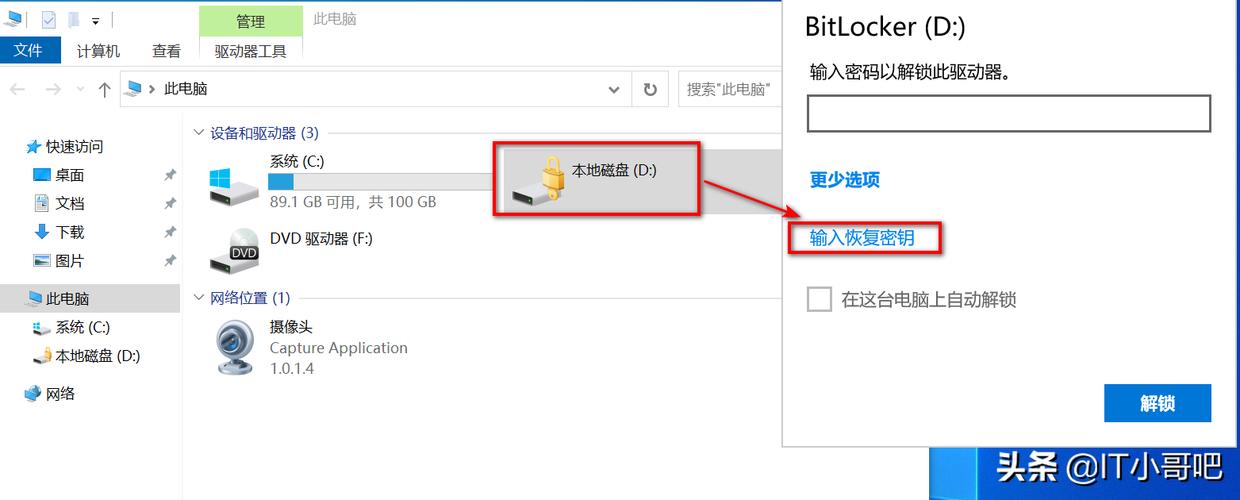
DiskCryptor等众多实用的第三方加密工具可供选择。安装并运行该软件,挑选出需要加密的移动硬盘。系统会提示你选择加密方式和相关设置,通常直接采用默认选项即可。创建一个包含字母、数字及特殊字符的复杂密码。点击“加密”按钮,软件便会启动对移动硬盘的加密过程。选用第三方加密工具便于操作,加密手段多样,然而需留意通过合法途径获取,以免软件中藏有恶意代码。
分区加密法

对移动硬盘进行分区处理,并对其中部分分区实施加密措施。在Windows操作系统中,可利用磁盘管理功能对移动硬盘进行分区操作。对于需要加密的分区,可以采用系统内置或第三方提供的加密方法。例如,针对新创建的分区,可以使用名为EncryptMe的软件进行加密。只需安装并启动该软件,选择目标分区,设置密码,即可完成加密过程。这样做的好处在于可以方便地管理数据,只需对包含关键数据的特定区域进行加密,从而提升工作效率。
文件级加密
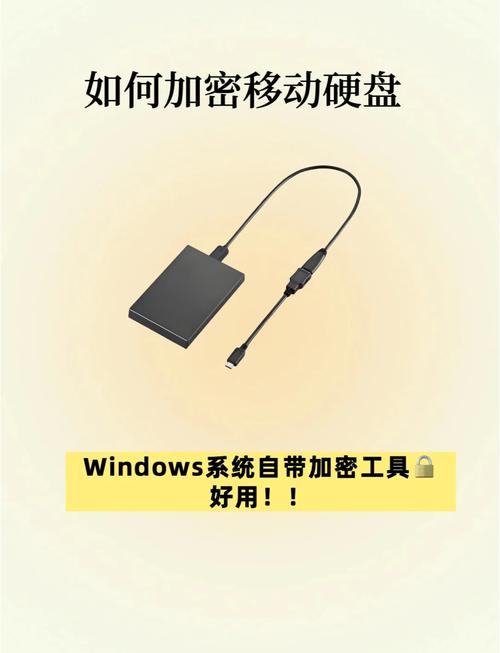
除了对整个移动硬盘或分区进行加密处理,还可以单独对文件或文件夹进行加密。以WinRAR软件为例,首先选中需要加密的文件或文件夹,然后右键点击并选择“添加到压缩文件”这一选项。接着,在弹出的窗口中,切换到“高级”选项卡,并点击“设置密码”按钮。在这一步骤中,输入所需的密码并完成确认。加密操作完成后,只有正确输入密码,才能成功解压并查看文件内容。这种方式适合只对少量重要文件进行加密保护。
隐蔽加密
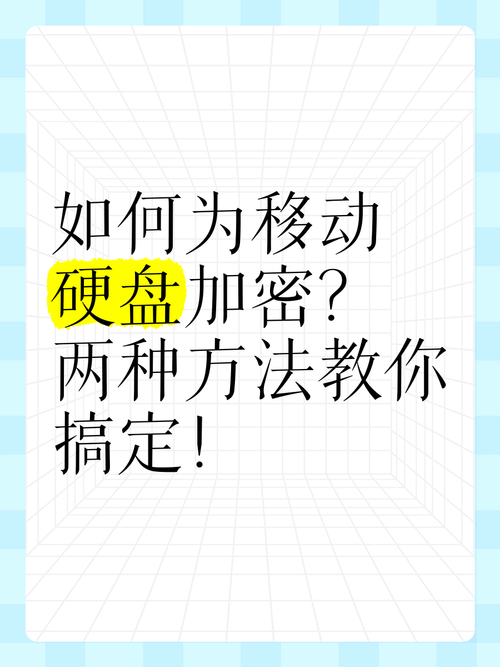
某些软件具备隐秘加密功能,比如TrueCrypt。这类软件能够生成一个不易察觉的加密区域。首先,需遵循常规流程构建主加密容器,随后在主容器中再设立一个隐蔽的子容器。当使用时,若输入正确的密码进入主容器,外界人士将无法察觉到隐藏容器的存在;唯有输入正确的隐藏容器密码,方可进入存放关键数据的区域。此方法显著增强了数据的安全性。
云加密结合移动硬盘
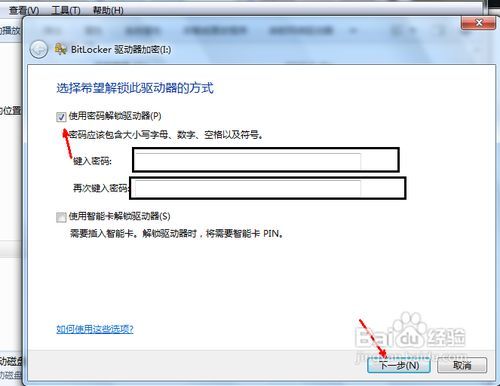
将移动硬盘里关键资料同步至云端存储,并加以加密处理。比如百度网盘这样的云存储服务,在上传文件时能够激活加密选项。另外,对移动硬盘本身也实施基础加密措施。即便移动硬盘不慎丢失,由于数据已在云端备份且已加密,泄露风险大大降低。这种双重防护机制使得数据更为安全可靠。

在使用移动硬盘进行加密操作时,大家最关心的问题是什么?欢迎您在评论区留言,如果觉得内容对您有帮助,请不要忘记点赞和转发。